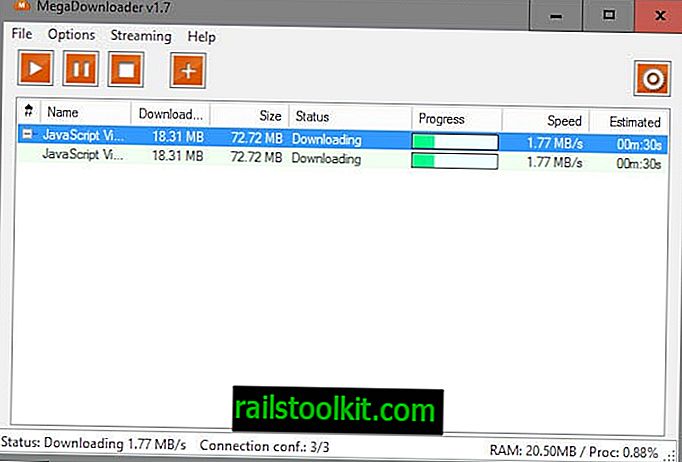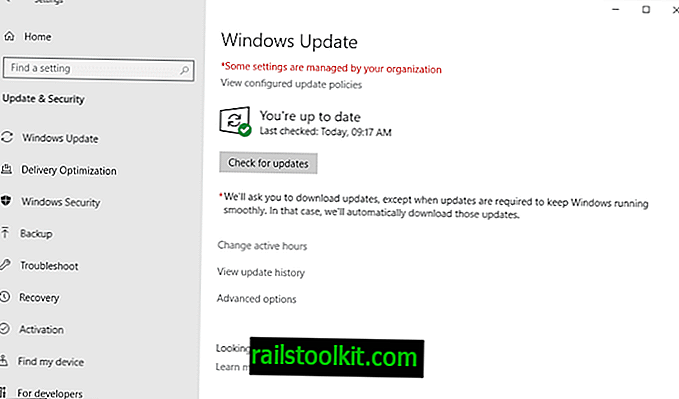Kitą dieną diegdamas „Google Chrome Canary“ naujame „Windows“ įrenginyje, iškart pastebėjau, kad šriftas atrodo naršyklės sąsajoje ir svetainėse, kurias atidariau naršyklėje.
Nors žinojau, kad „Chrome“ šriftų pateikimas tam tikromis aplinkybėmis gali būti blogas, faktas, kad tai atsitiko kompiuteryje, nustebino, nes nepatyriau problemos „Chrome Stable“ tame pačiame kompiuteryje.
Šrifto pateikimą galite patikrinti ekrano kopijoje, kurią iš pradžių gavau įdiegus „Google Chrome Canary“ įrenginyje.

Kaip matote, šriftas neatrodo ypač gerai, o kituose vidiniuose puslapiuose, pavyzdžiui, „chrome: // flags“, jis buvo dar blogesnis.
„Chrome Canary“ yra moderniausia „Google Chrome“ versija, ir vienas iš galimų Kanarų, o ne „Chrome Stable“ problemos paaiškinimų buvo tas, kad „Google“ Kanaruose sutiko kažką, kas dar nebuvo taikoma ir stabiliam.
Tačiau labiau tikėtina, kad šią problemą sukelia kompiuterio aparatinė įranga ir įdiegtos tvarkyklės, o ne bendra problema, paveikianti visus „Chrome Canary“ įrenginius.
Tyrimai internete pateikė įvairių rūšių pasiūlymų, kurie buvo sukurti dar nuo „Chrome 3“. Pasiūlymai apėmė „ClearType“ išjungimą, „DirectWrite“ pakeitimą „chrome: // flags“, diegiant išplėstinius šrifto parametrus arba „Chrome“ paleidimą naudojant skirtingus paleidimo parametrus.
Nei vienas iš jų neveikė, nes daugelis jų buvo datuojami senaisiais metais ir pasiūlė pataisymus, kurių nebegalima pritaikyti naujausioms „Chrome“ versijoms.
Vis dėlto atradau sprendimą, kaip išspręsti šriftų pateikimo problemą „Chrome“. Pirmiausia peržiūrėkite toliau pateiktą ekrano kopiją ir sužinokite, kaip tekstas „Chrome“ atrodė atlikus pakeitimą.

Štai ką padariau norėdamas išspręsti teksto pateikimo problemą „Google Chrome Canary“:
- Įkelkite „chrome: // settings“ naršyklės adresų juostoje arba pasirinkite Meniu> Nustatymai.
- Puslapio apačioje spustelėkite „išplėstinis“.
- Slinkite žemyn iki „sistemos“ skyriaus.
- Norėdami išjungti, perjunkite „Jei reikia, naudokite aparatūros spartinimą“.
- Iš naujo paleiskite „Google Chrome“.
Tai yra viskas, ko prireikė norint išspręsti šriftų pateikimo problemą. Aparatinės įrangos pagreičio išjungimas gali turėti įtakos tam tikroms užduotims, kurioms tai naudinga, atlikti našumą.
Tik jūs nuspręsite, ar verta palikti įjungtas funkcijas, ar verta geriau pateikti tekstą „Chrome“.
Bet kada galite anuliuoti pakeitimą, pakartodami aukščiau aprašytus veiksmus ir įjungdami aparatūros spartinimo funkciją.